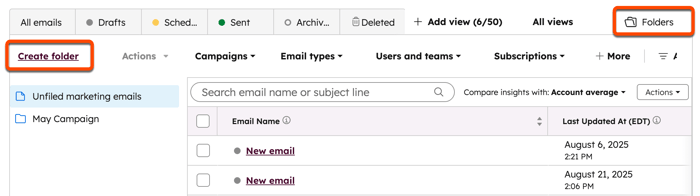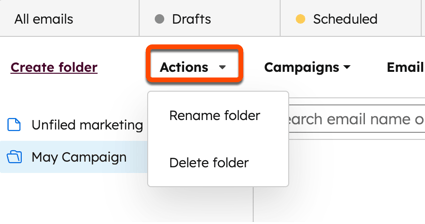คุณสามารถใช้โฟลเดอร์เพื่อจัดระเบียบอีเมลการตลาดของคุณ ตัวอย่างเช่นคุณอาจสร้างโฟลเดอร์ต่างๆสำหรับแคมเปญหรือครีเอเตอร์อีเมลที่แตกต่างกัน
สร้างโฟลเดอร์
- ในบัญชี HubSpot ของคุณ ไปที่การตลาด > อีเมล
- คลิกแท็บโฟลเดอร์ที่มุมขวาบนของหน้าดัชนีอีเมล
- ที่มุมซ้ายบนให้คลิกสร้างโฟลเดอร์
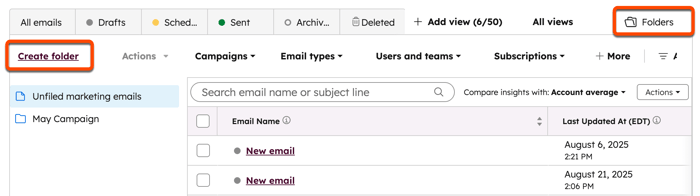
- ในกล่องโต้ตอบให้ป้อนชื่อโฟลเดอร์จากนั้นคลิก สร้าง
จัดการโฟลเดอร์
- ในบัญชี HubSpot ของคุณ ไปที่การตลาด > อีเมล
- คลิกแท็บโฟลเดอร์ที่มุมขวาบนของหน้าดัชนีอีเมล
- คลิกชื่อของโฟลเดอร์ในคอลัมน์ด้านซ้าย
- วิธีเปลี่ยนชื่อโฟลเดอร์:
- คลิกเมนูดรอปดาวน์การดำเนินการที่ด้านซ้ายบนและเลือกเปลี่ยนชื่อโฟลเดอร์
- ในกล่องโต้ตอบให้ป้อนชื่อใหม่สำหรับโฟลเดอร์จากนั้นคลิก บันทึก
- วิธีลบโฟลเดอร์:
- คลิกเมนูดร็อปดาวน์การดำเนินการที่ด้านซ้ายบนและเลือกลบโฟลเดอร์
- ในกล่องโต้ตอบให้คลิกลบโฟลเดอร์
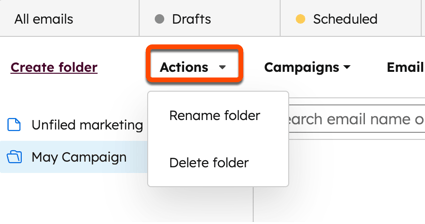
โปรดทราบ: เมื่อคุณลบโฟลเดอร์อีเมลภายในจะถูกย้ายไปยังอีเมลการตลาดที่ไม่มีไฟล์